Dok nagrywania¶
Możliwe, że widziałeś artystów pokazujących małe nagrania ze swojej pracy. Są to nagrania poklatkowe! Zazwyczaj są one nagrywane przy użyciu zewnętrznych programów, takich jak OBS, a następnie przyspieszone ok. 16-krotnie. Służą żeby przedstawić ilość pracy włożonej w obraz. Dok nagrywana upraszcza tworzenie nagrań poklatkowych poprzez zrzucanie obrazu, co każde pociągnięcie a następnie umożliwiając ci złożenie tego w plik filmu przy użyciu ffmpeg. Ponieważ ten dok polega na FFMpeg, to nie może zostać użyty na Androidzie.
Dok nagrywania tworzy zrzut płótna co kilka sekund lub na końcu każdej kreski. Możesz zauważyć, czy jest włączony, bo na pasku stanu pojawi się symbol nagrywania, który będzie czerwony, gdy będą robione zrzuty oraz biały, w czasie oczekiwania.
Tworzenie zrzutów oznacza, że możesz robić sobie przerwy, zamykać obraz, wyłączać komputer, wrócić po miesiącu. Jednakże zrzuty mogą zająć dużo miejsca, więc jeśli zaczyna ci go brakować, to nie zapomnij sprawdzić rozmiaru katalogu tymczasowego!
Na końcu, możesz złożyć nagranie ze zrzutów, które będzie nadawać się do wysłania na stronę do udostępniania nagrań.
Informacja
Niektórzy ludzie nagrania poklatkowe nazywają także «szybkim malowaniem», lecz to nie te same rzeczy. Szybkie malowanie jest wtedy, gdy próbujesz narysować obraz w czasie znacznie krótszym niż robisz to zazwyczaj. Na przykład, narysowanie całego pejzażu w 15 do 30 minut. Ludzie lubią nagrywać siebie podczas szybkiego malowania, a ponieważ zarówno szybkie malowanie i nagrania poklatkowe są filmami, to ludzie często je mieszają.
Tak samo, narzędzie to nie powinno być mylone z nagrywaniem makr, który odbywa się wtedy, gdy twój program nagrywa wszystkie twoje działania do pliku i odgrywa te dane w późniejszym czasie. Krita obecnie nie daje takich możliwości.
Ustawienia doku¶
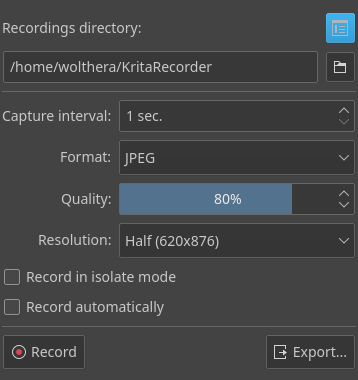
- Katalog nagrań:
Katalog, w którym przechowywane są zrzuty. Zwróć uwagę na przycisk Zarządzanie nagraniami, który pomoże ci zaznaczyć stare nagrania do usunięcia.
- Okres zrzucania:
Najmniejszy okres zrzucania. Dok nagrywania robi zdjęcie, gdy obraz ulegnie zmianie, lecz odczeka na upłynięcie okresu zrzucania zanim wykona nowy zrzut. Oznacza to, że każde szybka kreska na płótnie nie będzie wymagać nowego zrzutu. Zwiększ tę wartość, jeśli chcesz, aby powstawało mniej zrzutów podczas sesji rysowania lub jeśli doświadczasz spowolnień.
- Format:
Format pliku używany dla zrzutów. *.jpg jest szybszy, lecz *.png jest lepszy dla bardzo ostrych obrazów.
- Jakość:
Określ poziom jakości zrzutów JPEG. Im niższa jakość, tym mniejszy rozmiar pliku, lecz zbyt niska jakość poskutkuje rozmytym obrazem na nagraniu.
- Stopień spakowania:
Określ stopień spakowania zrzutów PNG. Większa wartość da mniejsze pliki, lecz będzie wymagać większej mocy obliczeniowej. Zaleca się ustawienie tego pomiędzy 1 a 3 dla dobrej równowagi pomiędzy szybkością a rozmiarem pliku.
- Rozdzielczość:
Zmniejsz rozdzielczość zrzutu. Może to znacznie obniżyć rozmiar bez znacznej utraty jakości.
- Nagrywanie w trybie oddzielonym.
Nagrywaj przy włączonym trybie izolowania warstw. Z powodu tego, że tryb izolowania ukrywa wszystkie inne warstwy, to może powodować migotanie podczas wynikowego nagrania poklatkowe. Włącz to tylko wtedy, gdy nie masz nawyku częstego przełączania warstw w trybie izolacji.
- Nagrywaj samoczynnie
Rozpocznij nagrywanie zaraz od chwili stworzenia lub wczytania obrazu. Ustawienie to jest użyteczne dla tych, co chcą nagrać każdy ze swoich rysunków.
W końcu mamy Nagraj oraz Wyeksportuj. Pierwszy zaczyna i zatrzymuje nagrywania. Drugi umożliwia stworzenie nagrania poklatkowego.
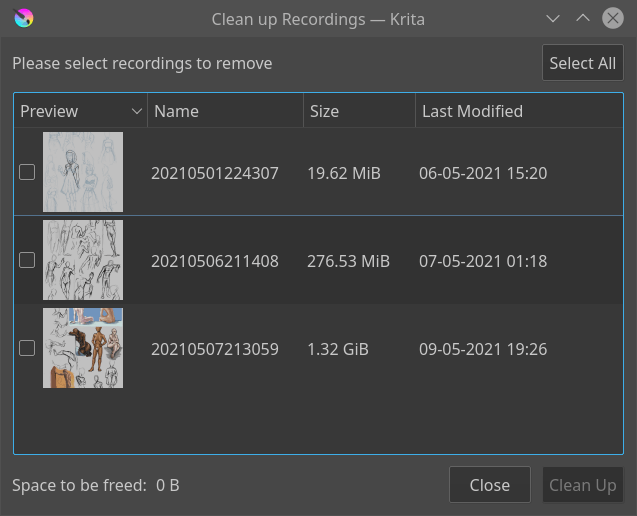
Okno zarządzania nagraniami. Jest to spis nagrań, które masz i który pokazuje ile miejsca one zajmują. Możesz zaznaczyć nagrania, aby je usunąć.¶
Ustawienia eksportu¶
Porównaj te ustawienia z tymi na stronie Renderuj animację, bo w ogólności robią tę samą rzecz.
- Szczegóły o nagraniu:
Pokazuje jaki rodzaj i liczbę klatek branych pod uwagę przy tworzeniu wynikowego pliku filmu. Naciśnięcie Otwórz katalog nagrań otworzy katalog z nagraniami w twojej przeglądarce plików.
- Wejściowe kl./s:
Ile klatek na sekundę powinno iść. Na przykład, aby twoje nagranie poklatkowe było dwa razy szybsze, to wartość ta powinna być dwa razy większa niż liczba klatek nagrania.
- Kl./s filmu:
Rzeczywista liczba klatek na sekundę nagrania.
- Extend End Result
Whether to hold the last frame and how long to hold the last frame of the recording. This allows a viewer to take a good long at the end result.
Added in version 5.1.
- Enable Result Preview
Whether to add a copy of the last frame to the start and how long to hold this frame. This will show viewers what kind of image is being drawn here.
Added in version 5.0.
- Zmień rozmiar:
Przeskaluj wynikowe nagranie.
- FFMpeg:
Miejsce pliku wykonywalnego ffmpeg.
- Złóż w film jako:
Wybierz ustawienia do złożenia pliku nagrania. MP4 x264 jest wystarczający dla większości rysunków i zostanie przyjęty przez większość stron, na których udostępnia się nagrania.
- Położenie nagrania:
Miejsce składowania wynikowego nagrania.
- Czas trwania nagrania:
Długość wynikowego nagrania w sekundach. Ulegnie to zmianie, gdy zmienisz ustawienia liczby klatek na sekundę.
Po wyeksportowaniu¶
- Obejrzyj to:
Otworzy to wynikowe nagranie w domyślnym odtwarzaczu nagrań na twoim systemie.
- Pokaż w katalogu:
Otworzy to w twojej przeglądarce katalog, w którym znajduje się plik.
- Usuń nagrania:
Usuń zrzuty ze swojego komputera.
